Filtri per gli agenti e i team
Quando è presente un gran numero di agenti e team, è possibile utilizzare il Filtro ![]() (nella parte superiore dei riquadri Trasporto condiviso e Riunioni) per raggrupparli in modo pratico e semplice. Ad esempio, se si desidera filtrare gli agenti associati a un team o a un sito o filtrare i team associati a un determinato sito.
(nella parte superiore dei riquadri Trasporto condiviso e Riunioni) per raggrupparli in modo pratico e semplice. Ad esempio, se si desidera filtrare gli agenti associati a un team o a un sito o filtrare i team associati a un determinato sito.
Una volta creato uno o più filtri, questi vengono visualizzati come punti sopra all’elenco Trasporto condiviso o Riunioni. Se per il filtro è selezionata solo una voce, il punto sull’elenco ne indica il nome. Se sono selezionate più voci, il punto sull’elenco indica il numero di voci filtrate.
Filtri per gli agenti
Per creare un filtro per gli agenti selezionati:
- Selezionare un sito.
- Fare clic su Filtra
 .
.
Quando vengono visualizzate le schede Agenti e Team, per impostazione predefinita viene selezionata la scheda Agenti. - Fare clic su Aggiungi
 .
.
Viene aperto il riquadro Agenti, contenente un elenco degli agenti disponibili e i seguenti controlli: - Selezionare uno o più agenti, quindi fare clic su Applica
 .
. - Nella scheda Agenti, se il filtro contiene tutti gli agenti selezionati, fare nuovamente clic su Applica.
Per rimuovere un agente dal filtro, fare clic su Rimuovi prima di applicare il filtro. Per chiudere il riquadro senza applicare nessuno degli elementi selezionati, fare clic su Chiudi
prima di applicare il filtro. Per chiudere il riquadro senza applicare nessuno degli elementi selezionati, fare clic su Chiudi  .
.
Filtri per i team
La funzione di filtro delle riunioni in base al team si basa sul concetto che tutti i membri del team partecipano alla riunione, in caso contrario la riunione viene esclusa dal filtro. È molto probabile che si desideri filtrare le riunioni per team per trovare un orario idoneo per l'intero team (non per un solo membro del team).
Per creare un filtro per i team selezionati:
- Selezionare un sito.
- Fare clic su Filtra
 .
.
All’apertura delle schede Agenti e Team, selezionare Team. - Fare clic su Aggiungi
 .
.
Viene aperto il riquadro Team, contenente un elenco dei team disponibili e i seguenti controlli: - Selezionare uno o più team, quindi fare clic su Applica
 .
. - Nella scheda Team, se il filtro contiene tutti i team selezionati, fare nuovamente clic su Applica.
Per rimuovere un team dal filtro, fare clic su Rimuovi prima di applicare il filtro. Per chiudere il riquadro Team senza applicare nessuno degli elementi selezionati, fare clic su Chiudi
prima di applicare il filtro. Per chiudere il riquadro Team senza applicare nessuno degli elementi selezionati, fare clic su Chiudi  .
.
Visualizzazione e rimozione di filtri
Il Filtri vengono visualizzati nella parte superiore dell’elenco Trasporto condiviso, che in questo modo conterrà solo gli elementi filtrati. Fare clic su uno qualsiasi dei punti dell'elenco per visualizzare gli elementi contenuti ne filtro in questione. Ad esempio, nella figura riportata di seguito, è stato selezionato il filtro Team (2) che ha aperto la scheda Team, mostrando le voci relative al filtro in questione.
Per rimuovere un filtro senza aprirlo, fare clic sulla X all’interno del punto stesso.
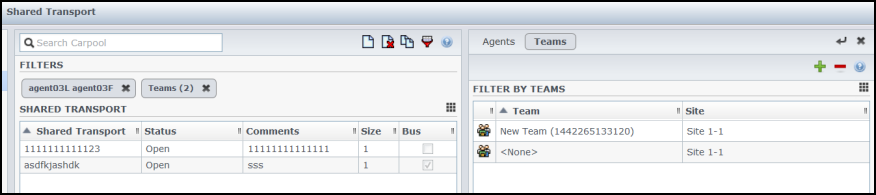
Figura: Filtro di punti elenco nella visualizzazione Trasporto condiviso
